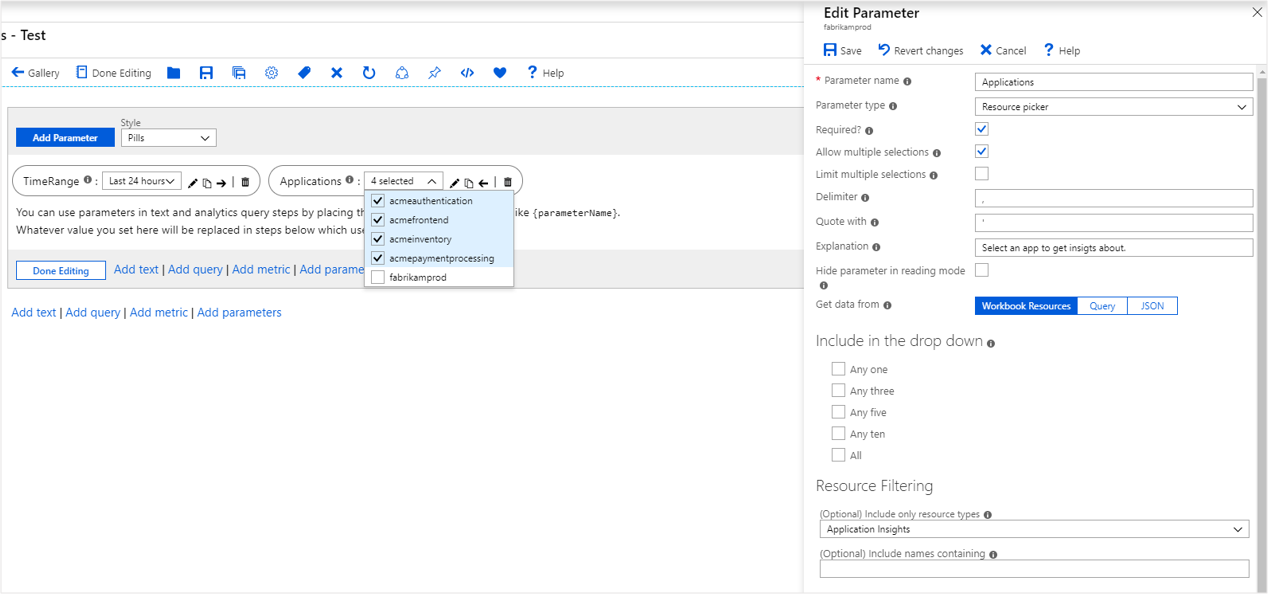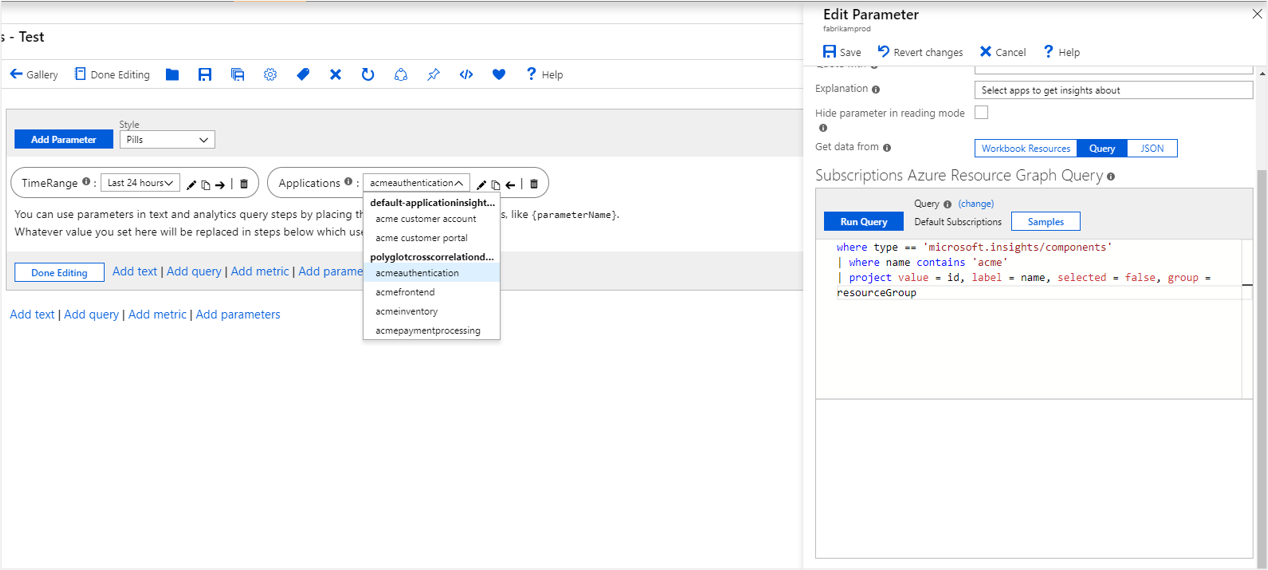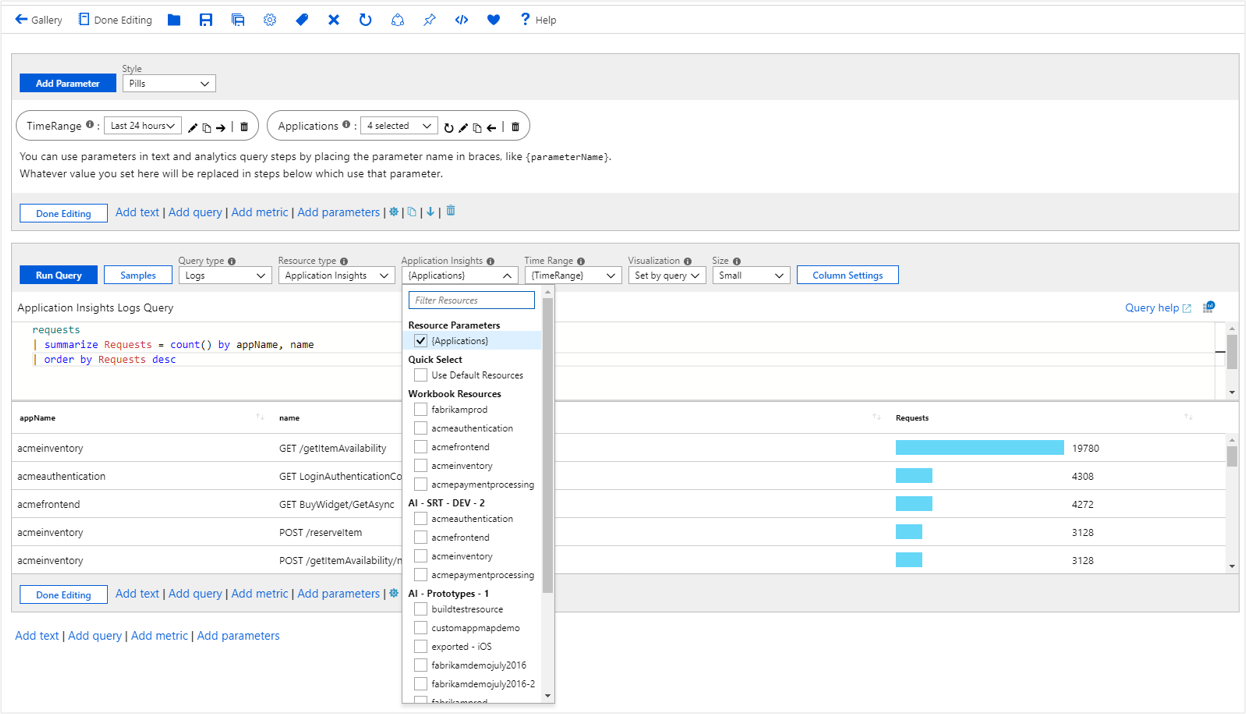Parâmetros de recursos da pasta de trabalho
Os parâmetros de recursos permitem a seleção de recursos em pastas de trabalho. Essa funcionalidade é útil para definir o escopo a partir do qual obter os dados. Um exemplo seria permitir que você selecione o conjunto de VMs, que os gráficos usam posteriormente ao apresentar os dados.
Os valores dos seletores de recursos podem vir do contexto da pasta de trabalho, da lista estática ou das consultas do Azure Resource Graph.
Nota
O rótulo de cada recurso na lista de parâmetros de recurso é baseado na id do recurso. Não é possível substituir esse nome por outro valor. Para maior clareza, os exemplos neste documento mostram o campo de rótulo definido como id, mas esse valor não é usado no parâmetro real.
Criar um parâmetro de recurso (recursos da pasta de trabalho)
Comece com uma pasta de trabalho vazia no modo de edição.
Selecione Adicionar parâmetros>Adicionar parâmetro.
No novo painel de parâmetros que se abre, introduza:
- Nome do parâmetro:
Applications - Tipo de parâmetro:
Resource picker - Obrigatório:
checked - Permitir várias seleções:
checked - Obter dados de:
Workbook Resources - Inclua apenas tipos de recursos:
Application Insights
- Nome do parâmetro:
Selecione Salvar para criar o parâmetro.
Criar um parâmetro de recurso do Azure Resource Graph
Comece com uma pasta de trabalho vazia no modo de edição.
Selecione Adicionar parâmetros>Adicionar parâmetro.
No novo painel de parâmetros que se abre, introduza:
- Nome do parâmetro:
Applications - Tipo de parâmetro:
Resource picker - Obrigatório:
checked - Permitir várias seleções:
checked - Obter dados de:
Query - Tipo de consulta:
Azure Resource Graph - Subscrições:
Use default subscriptions - No controle de consulta, adicione este trecho:
where type == 'microsoft.insights/components' | project value = id, label = id, selected = false, group = resourceGroup- Nome do parâmetro:
Selecione Salvar para criar o parâmetro.
Para obter mais informações sobre o Azure Resource Graph, consulte O que é o Azure Resource Graph?.
Criar um parâmetro de recurso da lista JSON
- Comece com uma pasta de trabalho vazia no modo de edição.
- Selecione Adicionar parâmetros>Adicionar parâmetro.
- No novo painel de parâmetros que se abre, introduza:
Nome do parâmetro:
ApplicationsTipo de parâmetro:
Resource pickerObrigatório:
checkedPermitir várias seleções:
checkedObter dados de:
JSONNo controle de conteúdo, adicione este trecho JSON:
[ { "value":"/subscriptions/<sub-id>/resourceGroups/<resource-group>/providers/<resource-type>/acmeauthentication", "selected":true, "group":"Acme Backend" }, { "value":"/subscriptions/<sub-id>/resourceGroups/<resource-group>/providers/<resource-type>/acmeweb", "selected":false, "group":"Acme Frontend" } ]Selecione Atualizar.
- Opcionalmente, defina
Include only resource typescomo Application Insights. - Selecione Salvar para criar o parâmetro.
Referenciar um parâmetro de recurso
Selecione Adicionar consulta para adicionar um controle de consulta e, em seguida, selecione um recurso do Application Insights.
Use a lista suspensa Application Insights para vincular o parâmetro ao controle. Esta etapa define o escopo da consulta para os recursos retornados pelo parâmetro em tempo de execução.
No controle KQL, adicione este trecho:
requests | summarize Requests = count() by appName, name | order by Requests descExecute a consulta para ver os resultados.
Essa abordagem pode ser usada para vincular recursos a outros controles, como métricas.
Opções de parâmetros de recurso
| Parâmetro | Description | Exemplo |
|---|---|---|
{Applications} |
O ID do recurso selecionado. | /subscriptions/<sub-id>/resourceGroups/<resource-group>/providers/<resource-type>/acmeauthentication |
{Applications:label} |
O rótulo do recurso selecionado. | acmefrontend Nota: para parâmetros de recursos de vários valores, este rótulo pode ser encurtado como acmefrontend (+3 others) e pode não incluir todos os rótulos de todos os valores selecionados |
{Applications:value} |
O valor do recurso selecionado. | '/subscriptions/<sub-id>/resourceGroups/<resource-group>/providers/<resource-type>/acmeauthentication' |
{Applications:name} |
O nome do recurso selecionado. | acmefrontend |
{Applications:resourceGroup} |
O grupo de recursos do recurso selecionado. | acmegroup |
{Applications:resourceType} |
O tipo do recurso selecionado. | microsoft.insights/componentes |
{Applications:subscription} |
A subscrição do recurso selecionado. | |
{Applications:grid} |
Uma grade que mostra as propriedades do recurso. Útil para renderizar em um bloco de texto durante a depuração. |